第8课《认识“资源管理器”》教案
资源管理器教案

资源管理器教案一、教学目标:1.了解资源管理器的定义和作用。
2.掌握资源管理器的基本功能和使用方法。
3.培养学生使用资源管理器进行文件管理的能力。
二、教学重点和难点:1.了解资源管理器的定义和作用。
2.掌握资源管理器的基本功能和使用方法。
三、教学准备:1.电脑、投影仪。
2.相关教学资源。
四、教学过程:步骤一:引入新课(5分钟)教师通过问答的方式,向学生介绍资源管理器的定义和作用,并与学生分享自己在使用资源管理器时的体验。
步骤二:讲解资源管理器的基本功能和使用方法(20分钟)1.讲解资源管理器的界面结构。
展示给学生资源管理器的主界面,并介绍不同区域的名称和作用。
2.讲解资源管理器的基本功能。
(1)文件夹的创建和删除。
(2)文件的复制、剪切和粘贴。
(3)文件夹和文件的重命名。
(4)文件夹和文件的属性查看和修改。
(5)文件的搜索和过滤。
(6)文件的排序和分类。
(7)文件的压缩和解压缩。
步骤三:操作实践(15分钟)教师通过实际操作的方式,引导学生使用资源管理器进行文件管理。
1.创建一个新的文件夹,并命名为“我的文档”。
2.在“我的文档”文件夹中创建一个名为“作业”的子文件夹。
3.将桌面上的一个文件复制到“作业”文件夹中。
4.打开文件夹属性,修改文件夹名称。
5.搜索“docx”格式的文件,并将结果进行排序和分类。
6.将“作业”文件夹压缩为一个压缩文件,并将压缩文件解压缩到桌面上。
步骤四:小结和归纳(5分钟)教师对本节课进行小结和归纳,指导学生进行基本知识的总结和梳理。
五、课堂练习1.请列举出资源管理器的基本功能。
2.描述一下资源管理器的界面结构。
3.请你使用资源管理器完成以下操作:创建一个名为“照片”的文件夹,并将桌面上的一张照片复制到该文件夹中。
六、课后作业使用资源管理器整理电脑中的文件和文件夹,并思考如何更好地利用资源管理器进行文件管理。
认识“资源管理器”教学案

第8课认识“资源管理器”教材分析四川省义务教育课程改革实验教科书信息技术教材七年级(下)共14课,主要内容为Windows操作系统的基本知识和操作。
第八课《认识“资源管理器”》是在前几课学生已经可以通过“我的电脑”窗口来浏览和管理计算机资源,并且对文件夹和文件的概念已经准确区分的基础上,学习通过浏览资源管理器窗口对计算机资源进行管理。
这节课内容围绕着“资源管理器”的打开和“资源管理器”中文件或文件夹的操作展开。
通过本课的学习,学生必须掌握在资源管理器中进行文件和文件夹的选取、复制、移动、命名、建立等操作,领会资源管理器中文件前的“+”或“-”的含义。
即本课的重点。
文件夹存放的位置是本课中学生难于理解的内容,因此为本节课的难点。
根据教材内容,可以从操作步骤和结果上作比较,从而突破这个难点。
学情分析学习目标根据教学大纲要求,教材的具体内容和学生的认知心理,确定教学目标如下:知识目标:了解资源管理器的窗口结构,资源管理器中文件前的“+”或“-”的含义。
技能目标:1、掌握启动资源管理器的方法;掌握在资源管理器中进行文件和文件夹的选取、复制、移动、命名以及文件夹的建立等操作技能。
2、能较熟练地利用“资源管理器”管理各种文件或文件夹,同时能够很好地管理好自己的文件或文件夹。
情感目标:培养学生相互联系看待事物的观点;培养学生团队合作的精神。
培养学生良好的使用计算机的习惯及良好的信息素养。
学习重点1、资源管理器中文件前的“+”或“-”的含义。
2、“资源管理”中文件或文件夹的操作学习难点文件夹存放的位置教学准备网络教室、教师制作课件学习过程学生活动教师活动课前5分钟学生基本操作练习一、新课导入二、课前练习打开“我的电脑”,查看“一班”文件夹存放的位置。
(通过“我的电脑”窗口来浏览计算机资源的方式引入课题)三、新课学习一)打开“资源管理器”◆任务一:师:作为学生,我们都有许多作业本,有语文、数学、生物等等。
通常在我们的作业本上写上科目、名字,然后装在书包里,等到要用时只要一看科目,就可以很快找到需要的本子。
川教版信息技术七下第8课《认识“资源管理器”》

• 从上图我们可以观察到:文件夹“一班”放 在E盘”一年级”文件夹中.由此我们知道, 一个文件夹可以建立在另一个文件夹中.在 “资源管理器”中文件夹可以按层次存放, 上面例子的存放关系是:
E盘 一年级 一班
• 在操作文件夹时一定要知道被操作的文件或文件 夹存放在哪个盘的哪个文件夹中,这样才能找到 他们。例: 查看上图中“一班”文件夹中存放的内容(参看带 圈的位置)
第8课 认识”资源管理器”
本课学习任务: 认识“资源管理器”窗口; 学习“资源管理器”的使用.
引言:
• 在前面我们学习了用“我的电脑”来操作 管理文件或文件夹的方法.我们在学习第一 课时知道,除了用”我的电脑”,还可以用什 么工具来管理计算机资源呢? ----- “Windows资源管理器”,接下来我们就 来认识”Windows资源管理器”.
右窗格 左窗格
“资源管理器”
• 由图可得知:
• “资源管理器”窗口分为左右两个窗格。左边窗 格中列出了计算机中各种资源的图标,如硬盘图 标、打印机图标、控制面板图标等;右边窗格用 来显示被选中的资源中的内容,如上图显示的就
是“我的电脑”中的所有资源。
活动 二
• 活动:用鼠标单击“资源管理器”左边窗格中文 件夹前面的“+”或“-”,观察屏幕的变化。 • 由此可得出资源管理器的简单操作。如下表:
2、建立文件夹
• 在“资源管理器”中建立文件夹的方法和“我的 电脑”中建立文件夹是一样的确,只是查找磁盘 和文件夹的操作要在左窗格中进行。(举例子: 查找E盘中我的课件第8课) • 由刚才的例子我们知道,在“资源管理器”中操 作文件或文件夹要比在“我的电脑”中快捷,因 为可以从左窗格中直接查找文件或文件夹的位置, 而在“”我的电脑中则要不断的双击图标,按层 次打开窗口。
《3、认识资源管理器》教案

《3、认识资管理器》教案《3、认识资管理器》教案《3、认识资管理器》教案教学目的:1、认识资管理器2、学会多种方法启动资管理器3、学会利用资管理器查看和管理文件教学重难点:1、学生对资管理器的认识与应用第一节《翻开资管理器》一、情景创设,激发兴趣师:老师给同学们带来了很多礼物,猜猜看是一些什么礼物。
其实礼物就在同学们的电脑里面,请翻开"桌面"上的"礼物"文件夹去看看。
生:学生翻开桌面上的"礼物"文件夹,查看各种类型文件。
师:我们这节课就来学习管理文件和文件夹的工具--"资管理器"。
生:明白本课的根本学习任务。
二、自主探究,交流分享师:看看哪个小朋友最能干,先把"资管理器"找到,并翻开。
生:学生根据经历操作,尝试翻开资管理器。
师:你是怎样找到"资管理器"的。
生:学生说自己的方法。
三、合作学习,释疑解难师:翻开资管理器的方法很多,方法一:单击"开场"菜单,依次选择"程序"子菜单中的."资管理器"命令,就可以翻开资管理器。
方法二:在任何文件夹的右键菜单中选择"资管理器"命令就能翻开资管理器窗口。
方法三:在任务栏的"开场"按钮上单击鼠标右键,在快捷菜单中选择"资管理器"命令。
方法四:按住Shift键,在任何一个文件夹图标上并双击鼠标右键就可翻开"资管理器"窗口,并直接进入该文件夹。
四、理论创作,展示评价师:如今我们已经知道了很多种翻开资管理器的方法,学生理论创作,老师给予点评。
五、梳理总结,拓展延伸老师指导学生梳理总结翻开资管理器的方法,鼓励学生继续探寻其他翻开资管理器的方法。
第二节《认识资管理器窗口》一、情景创设,激发兴趣师:你能给"资管理器"窗口的各局部找一个适宜的名字吗?(大屏幕出示:标题栏、菜单栏、状态栏、工具栏、资管理器的工作区)二、自主探究,交流分享学生四人小组讨论各局部的名称,交流识记窗口各局部的名称。
认识资源管理器教案
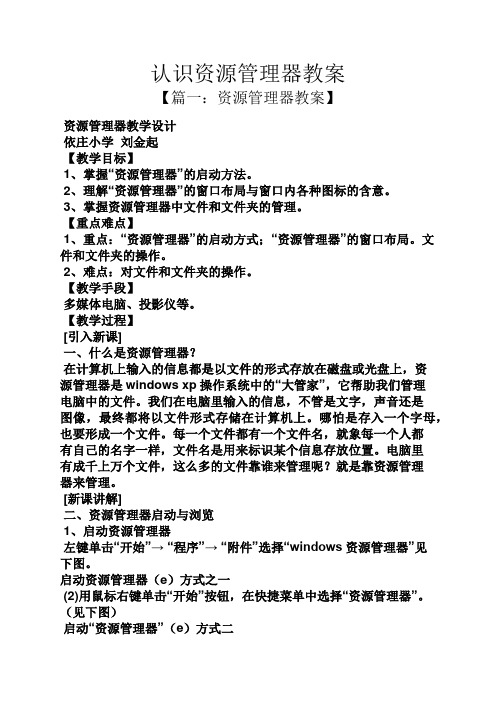
4)右击“我的电脑”窗口中任一个驱动器或文件夹图标,然后选择“资源管理器”。
启动“资源管理器”(e)方式四
2、“资源管理器”(e)窗口布局
启动“资源管理器”(e)可以看到它的窗口布局如上图。
窗口组成:标题栏、菜单栏、工具栏、地址栏、最下面是状态栏。中间是主窗口,分为左右窗格。
认识资源管理器教案
【篇一:资源管理器教案】
资源管理器教学设计
依庄小学刘金起
【教学目标】
1、掌握“资源管理器”的启动方法。
2、理解“资源管理器”的窗口布局与窗口内各种图标的含意。
3、掌握资源管理器中文件和文件夹的管理。
【重点难点】
1、重点:“资源管理器”的启动方式;“资源管理器”的窗口布局。文件和文件夹的操作。
(3)、选定不相邻的多个文件。(按住ctrl键)
(4)、取消选定。如果想取消对文件的选定,在文件窗口中空白的地方单击鼠标即可。文件和文件夹的移动。
移动:文件从一个地方转移到另外一个地方(原地方没有了这个文件)。“移动”这个命令通常要和“粘贴”命令一起使用。
(1)选定操作对象。
(2)选中菜单栏中“剪切”命令。
[新课讲解]
二、资源管理器启动与浏览
1、启动资源管理器
左键单击“开始”→ “程序”→ “附件”选择“windows资源管理器”见下图。
启动资源管理器(e)方式之一
(2)用鼠标右键单击“开始”按钮,在快捷菜单中选择“资源管理器”。(见下图)
启动“资源管理器”(e)方式二
(3)用鼠标右键单击“我的电脑”图标,在快捷菜单中选择“我的电脑”图标,在快捷菜单中选择“资源管理器”(e)
左窗格。用左窗格的树形查看可以快速浏览资源的层次结构。
资源管理器教学设计

资源管理器教学设计资源管理器教学设计一、教材内容分析1、什么是资源管理计算机中的资源管理2、如何打开资源管理3、利用资源管理器管理文件二、教学目标1、知识与技能:认识资源管理器,会操作,利用资源管理器管理文件2、方法和过程:掌握管理的方法和过程3、情感态度与价值观:对资源的管理有个初步的认识,学会对资源进行分配管理,对事和物分类的意识三、学情分析1、学生对计算输入设备(如鼠标和键盘)的操作基本掌握,对系统有个初步的概念,对文件,资料也一定的认识。
2、可能遇到的困难和问题是(1)对文件的类型和文件夹的认识即分类的标准。
文件结构图(2)对文件及文件夹进行简单的操作如移动、复制、搜索。
3、可能采取的策略(1)通过图片对比进行解析文件的类别生活中相关的分类进行类比。
(2)布置一些小任务让学生熟练相关操作。
四、教学设想1、充分运用多媒体手段,优化教学过程。
2、面向全体学生,发挥学生的主体作用,引导学生进行自主学习,小组合作学习,形成生生互动,师生互动的良好学习气氛。
3、教学与生活实际相联系,从各种活动中进行学习,通过与生活实际相联系来获得直接经验,从而主动进行学习。
也从学习中培养学生热爱生活,热爱家庭,热爱劳动的情操。
五、教学过程听完教师讲解几个后学生列举几个,调动学生听课注意力。
打开资源管理器,让学生辨别资源,认识资源的类型。
认识文件后对一个音频文件的进行操作如复制、移动、删除、搜索等。
板书文件结构图六、课后反思创建文件夹的目的就是让学生可以用它来存储资料,本课中所学的文件的剪切、复制、粘贴和删除,就是让学生学会收集信息后学会给信息分类。
从生活中给文具、衣服和玩具的分类延伸到学习中的有条理整理文件夹,另一方面来说,也是从学习中学会给文件夹有条理的分类延伸到生活中要热爱家庭,热爱劳动。
生活和学习两者是相辅相成的。
在学生尝试练习了文件的剪切、复制、粘贴和删除操作后,自定义文件夹这部分内容是老师附加的,我在课前就制作了一个文件夹──“地毯仓库”,并存入学生机中,文件夹中都是很漂亮精美的背景图片,美的东西容易激起人的兴趣,同时增进了创作的欲望,学生很容易被这种书本以外而难度系数又加大的题目产生兴趣,都以谁最先完成任务为豪,而结果也是令人喜悦的,漂亮的地毯确实令人眼前一亮,让学生真切感受了一回成功带来的喜悦。
活动1认识资源管理器课件
活动1 认识资源管理器
活动情景
活动准备
学习微课: 《认识资源管理器》
活动体验
1、认识Windows资源管理器
活动体验
2、了解文件路径
文件路径是指文件存储的位置
请大家根据路径C:Windows\Fonts,找到 文件。
这个
请你先在资源管理器中找一个文件,然后把这个文件的路 径写下来。关闭资源管理器,让你的同桌根据你写的路径 找一找这个文件。
我找到的文件是:
这个文件的路径是:
活动展示
展示你和同桌分别找到的文件及文 件的路径。
延伸拓展
请大家试一试用不同的方法找找图 中的文件。
资源管理器教学设计
资源管理器教学设计资源管理器教学设计1教学目标:1、认识“资源管理器”,了解常用工具按钮的作用。
2、学会复制、删除文件和还原。
3、掌握层次目录管理的概念。
教学任务:复制文件到指定文件夹教学重点:资源管理器的使用教学难点:树形目录的概念课时安排:1课时课前准备:学生用软盘教学提示(一)注意点练习删除文件,有一定的危险性,要让学生理解清楚,切不要删除系统文件和别人的文件。
(二)课文分析本课内容有两个重点,一是让学生知道资源在如何查看文件和文件夹,理解层次目录结构,认识资源管理器的窗口的两个部分。
二是复制文件到指定的文件夹和复制文件到软盘。
(三)教学过程1、由于“资源管理器”和“我的电脑”的用法相似,可以让学生自己启动资源管理器,尝试使用,再让学生汇报,资源管理器中怎样查看文件。
教师补充完整,特别是窗口左边层次目录,要求学生会展开和折叠,能找到指定文件夹。
2、认识工具按钮,教师提示:我们在哪些地方看到过这些按钮?有什么用呢?再介绍各个按钮的使用方法。
也可提示:若要把一个文件拷贝到自己的文件夹下,怎么办?引出要使用常用工具按钮的复制和粘贴。
3、发送文件到软盘,这是复制文件到软盘的快捷方法。
资源管理器教学设计2一、教学目标知识方面:1.使学生掌握文件夹的创建、改名、复制、删除等操作方法。
2.使学生掌握格式化磁盘的操作方法。
3.使学生掌握复制磁盘的操作方法。
技能方面:1.使学生掌握管理计算机文件和文件夹的方法。
2.培养学生归纳总结能力。
3.提高学生操作计算机的能力。
情感方面:1.培养学生做事认真、负责的精神。
2.培养学生分类存放、管理文件的习惯。
二、教学重点1.文件夹的管理。
2.格式化磁盘。
3.复制磁盘。
三、教学难点1.格式化磁盘。
2.复制磁盘。
四、教学方法1.讲解法。
2.演示法。
3.实践法。
4.自学法。
五、教学手段与教学媒体多媒体网络教室。
六、课时安排1课时。
七、教学过程(见下表)教学内容、步骤与方法学生活动内容与方式预期效果与备注一、导入课题由教师要求学生创建以自己名字命名的文件夹导入课题。
全国川教版信息技术七年级下册第8课《认识“资源管理器”》初中信息技术教学设计
-资源管理器的回收站:在“回收站”中可以查看被删除的文件和文件夹,进行恢复或永久删除。
重点题型整理
1.题目:请简述资源管理器的概念和主要功能。
答案:资源管理器是Windows系统中最基本的文件管理工具,其主要功能包括文件和文件夹的浏览、搜索、创建、重命名、删除等。
教学资源准备
1.教材:确保每位学生都有本节课所需的教材或学习资料。教材包括全国川教版信息技术七年级下册第8课《认识“资源管理器”》及相关教学参考资料。
2.辅助材料:准备与教学内容相关的图片、图表、视频等多媒体资源。包括资源管理器的界面截图、操作流程图、文件夹创建和重命名的动画演示等,以帮助学生更好地理解和掌握教学内容。
-文件夹的删除:同文件删除。
-文件夹的重命名:同文件重命名。
4.文件和文件夹的属性与权限
-文件和文件夹的属性:右击文件或文件夹,选择“属性”,可以查看文件或文件夹的属性,包括名称、类型、大小、修改日期等。
-文件和文件夹的权限:右击文件或文件夹,选择“属性”,在“安全”选项卡中可以设置文件或文件夹的权限,包括允许或禁止特定用户或用户组的访问权限。
设计课堂互动环节,提高学生学习资源管理器操作的积极性。
(二)课堂导入(预计用时:3分钟)
激发兴趣:
提出问题或设置悬念,引发学生的好奇心和求知欲,引导学生进入资源管理器学习状态。
回顾旧知:
简要回顾上节课学习的计算机文件管理知识,帮助学生建立知识之间的联系。
提出问题,检查学生对旧知的掌握情况,为资源管理器新课学习打下基础。
3.实验器材:如果涉及实验,确保实验器材的完整性和安全性。实验器材包括计算机、投影仪、音响设备等,以确保教学过程中设备的正常运行和学生的安全操作。
第8课认识资源管理器课件初中信息技术川教版7年级下_2012年12月第2版
① 选定创建新文件夹的位置; ② 空白处单击鼠标右键,指向“新建”命令; ③ 单击“文件夹”命令,输入新文件夹名。
练习1
重
方法一:
单击目标文件图标→单击文件名称→输入新文件
命
名→单击图标外任意位置,改名完成。
名
方法二:
右击目标文件→单击“重命名”命令→输入新的
拓
器均使用同一设置”选项;否则单击“各驱动器的配置相互独立”选项,然
展
后单击C、D、E、F驱动器标签,更改特定驱动器的设置。 ③ 拖动滑块可以增加或减小为存储删除的文件而保留的磁盘空间。
除文
④ 选中“显示删除确认对话框”复选框,删除文件时将显示“确认删
件”对话框。
⑤ 如果选中“不将文件移入回收站,而是使用‘删除’命令将文件彻
底删除”复选框,则表示以后删除的文件就不会复制到
回收站中。
⑥ 单击“确定”按钮,则保存设置并关闭该对话框;
单击“取消”按钮,则不保存设置并关闭该对话框。
这节课你学到了什么?
• 新建、重命名文件夹 • 选定、移动、复制文件夹 • 设置 “回收站” 属性
END!
返回
七 年
认识“资源管理器”级下
欢迎进入
资源管理器
功能:
通过“资源管理器” 组织并管理文件、文件夹和其它资源;并可 对文件进行复制、移动、删除等等操作。
启动“资源管理器”的方法
1、“开始”→“程序” →“windows资源管理器” 2、用鼠标右键单击“我的电脑” →“资源管理器” 3、在桌面上设置“资源管理器”程序的快捷图标
恢
展
复由于疏忽而删除的文件,也可以清空“回收站”以释放更多的磁盘空
- 1、下载文档前请自行甄别文档内容的完整性,平台不提供额外的编辑、内容补充、找答案等附加服务。
- 2、"仅部分预览"的文档,不可在线预览部分如存在完整性等问题,可反馈申请退款(可完整预览的文档不适用该条件!)。
- 3、如文档侵犯您的权益,请联系客服反馈,我们会尽快为您处理(人工客服工作时间:9:00-18:30)。
第8课认识“资源管理器”
作者:包艳红
教材分析
四川省义务教育课程改革实验教科书信息技术教材七年级(下)共14课,主要内容为Windows操作系统的基本知识和操作。
第八课《认识“资源管理器”》是在前几课学生已经可以通过“我的电脑”窗口来浏览和管理计算机资源,并且对文件夹和文件的概念已经准确区分的基础上,学习通过浏览资源管理器窗口对计算机资源进行管理。
这节课内容围绕着“资源管理器”的打开和“资源管理器”中文件或文件夹的操作展开。
通过本课的学习,学生必须掌握在资源管理器中进行文件和文件夹的选取、复制、移动、命名、建立等操作,领会资源管理器中文件前的“+”或“-”的含义。
即本课的重点。
文件夹存放的位置是本课中学生难于理解的内容,因此为本节课的难点。
根据教材内容,可以从操作步骤和结果上作比较,从而突破这个难点。
学习目标
根据教学大纲要求,教材的具体内容和学生的认知心理,确定教学目标如下:
知识目标:了解资源管理器的窗口结构,资源管理器中文件前的“+”或“-”
的含义。
技能目标:1、掌握启动资源管理器的方法;掌握在资源管理器中进行文件
和文件夹的选取、复制、移动、命名以及文件夹的建立等操
作技能。
2、能较熟练地利用“资源管理器”管理各种文件或文件夹,同
时能够很好地管理好自己的文件或文件夹。
情感目标:培养学生相互联系看待事物的观点;培养学生团队合作的精神。
培养学生良好的使用计算机的习惯及良好的信息素养。
学习重点1、资源管理器中文件前的“+”或“-”的含义。
2、“资源管理”中文件或文件夹的操作
学习难点文件夹存放的位置
教学准备网络教室、教师制作课件
学习过程
学生活动教师活动
课前5分钟学生基本操作练习
一、新课导入
二、课前练习
打开“我的电脑”,查看“一班”文件夹存放
的位置。
(通过“我的电脑”窗口来浏览计算机资源的
方式引入课题)
三、新课学习
一)打开“资源管理器”
◆任务一:
通过“我的电脑”右键快捷菜单打开”资源管
理器”。
学习指导:
师:作为学生,我们
都有许多作业本,有语文、
数学、生物等等。
通常在
我们的作业本上写上科
目、名字,然后装在书包
里,等到要用时只要一看
科目,就可以很快找到需
要的本子。
那么电脑中有
成千上万个文件,怎么准
确的找到自己的文件,这
些文件又由谁来管理?今
天,我们就来学习电脑小
管家──“资源管理器”。
给出任务一,让学生
结合课本30-31页的内
容,练习如何利用“资源
管理器”完成任务一。
在学生对任务一完成
1、学生认真看书,自主学习,试着完成任务一
2、完成较好的一位学生,给全班同学演示一遍
◆任务二:观察“资源管理器”窗口,用鼠标单击“资源管理器”左边窗格中文件夹前面的“+”或“-”,观察屏幕变化。
用鼠标单击左边窗格中的某个文件夹,观察屏幕的变化
总结对“资源管理器”窗口的简单操作
学习指导:
1、借助课本31页完成任务二:
2、两名学生组成为一个小组,通过合作交流学习方式参考表8-1实践“资源管理器”的简单操作
3、请两个小组向全班同学演示“资源管理器”的简单操作
二)“资源管理器”中文件或文件夹的操作
任务三:
查看D盘“09学生作品”文件夹的子文件夹“一班”文件夹中存放的内容
学习指导:
1、学生认真看书,自主学习,试着完成任务三
2、完成较好的一位学生,给全班同学演示一遍
3、学生总结操作步骤,老师补充后,步骤如下:
Step1:单击盘符”D:”前的“+”
Step2:单击D盘下文件夹“09学生作品”前的“+”
Step3:单击“一班”文件夹的过程中,教师进行巡视,对学生的操作及时进行评价。
给出任务二,让学生通过合作交流、自主探究学习,试着完成任务二。
并要求学生必须熟练掌握“资源管理器”窗口的简单操作。
给出任务三,让学生结合课本32-33页的内容,练习如何完成任务三。
在学生对任务三完成的过程中,教师进行巡视,对学生的操作及时的进行评价。
4、未完成的学生继续练习。
◆任务四
在D盘的“09学生作品”文件夹中再建立一个文件夹,且命名为“十班”
学习指导:
1、参照表8-2中“建立文件夹的操作”完成任务四
2、两个学生组成为一个小组,通过合作交流学习方式试着完成任务四
3、教师总结在D盘的“09学生作品”文件夹中再建立一个文件夹,且命名为“十班”方法:1)在左窗格中单击盘符D前面的“+”
2)在左窗格中单击文件夹“09学生作品”
3)在右窗格中右击空白处
4)在快捷菜单中单击“新建”—“文件”
5)输入文件夹名称,回车。
四、拓展延伸
通过“资源管理器”试着完成文件的复制与移动
学习指导:
1、根据“探索活动”中表格的活动安排参照帮助材料完成任务五
2、两个学生组成为一个小组,通过合作交流学习方式试着完成任务五
3、归纳总结在“资源管理器”中完成复制与移动的一般方法。
给出任务四,让学生参照表8-2中“建立文件夹的操作”试着完成任务四。
在学生对任务四完成的过程中,教师进行巡视,对学生的操作及时的进行评价。
给出任务五,让学生参照表8-2中“建立文件夹的操作”试着完成任务五。
在学生完成任务五的过程中,教师进行巡视,对学生的操作及时的进行指导、评价。
教学学生反思教师反思
反思学习收获、问题。
